Didinant vaizdus dažnai gali sumažėti jų ryškumas ir detalumas, o tai gali turėti įtakos vaizdinio turinio kokybei. Laimei, yra naujoviškų programinės įrangos sprendimų, pavyzdžiui, " Topaz Gigapixel AI" ir " Topaz Photo AI" , kurie naudoja dirbtinį intelektą, kad padidintų vaizdus ir pasiektų puikių rezultatų. Šiame vadove parodysiu, kaip veiksmingai naudoti šias priemones, kad padidintumėte vaizdų mastelį ir kartu pagerintumėte jų kokybę.
Pagrindinės žinios
"Topaz Gigapixel AI" ir "Photo AI" naudoja pažangias dirbtinio intelekto technologijas, kad padidinus vaizdą pagerintų jo kokybę. Kad pasiektumėte geriausių rezultatų, galite pasirinkti skirtingus atsarginio kopijavimo modelius tam tikriems vaizdų tipams. Įrankiai specialiai optimizuoti naudoti su įvairių tipų vaizdais, todėl galite pasiekti reikšmingų patobulinimų net ir naudodami senas ar neryškias nuotraukas.
Žingsnis po žingsnio vadovas
1 veiksmas: programos paleidimas ir vaizdų pasirinkimas
Norėdami pradėti, kompiuteryje atidarykite "Topaz Gigapixel AI" arba "Photo AI". Iš karto susidursite su patogia vartotojo sąsaja, kurioje galėsite pasirinkti vaizdą. Spustelėkite "Open image" (atverti vaizdą) ir pasirinkite norimą padidinti vaizdą. Pasirinkau 720 x 480 taškų raiškos vaizdą, kurį norėčiau padidinti keturis kartus.
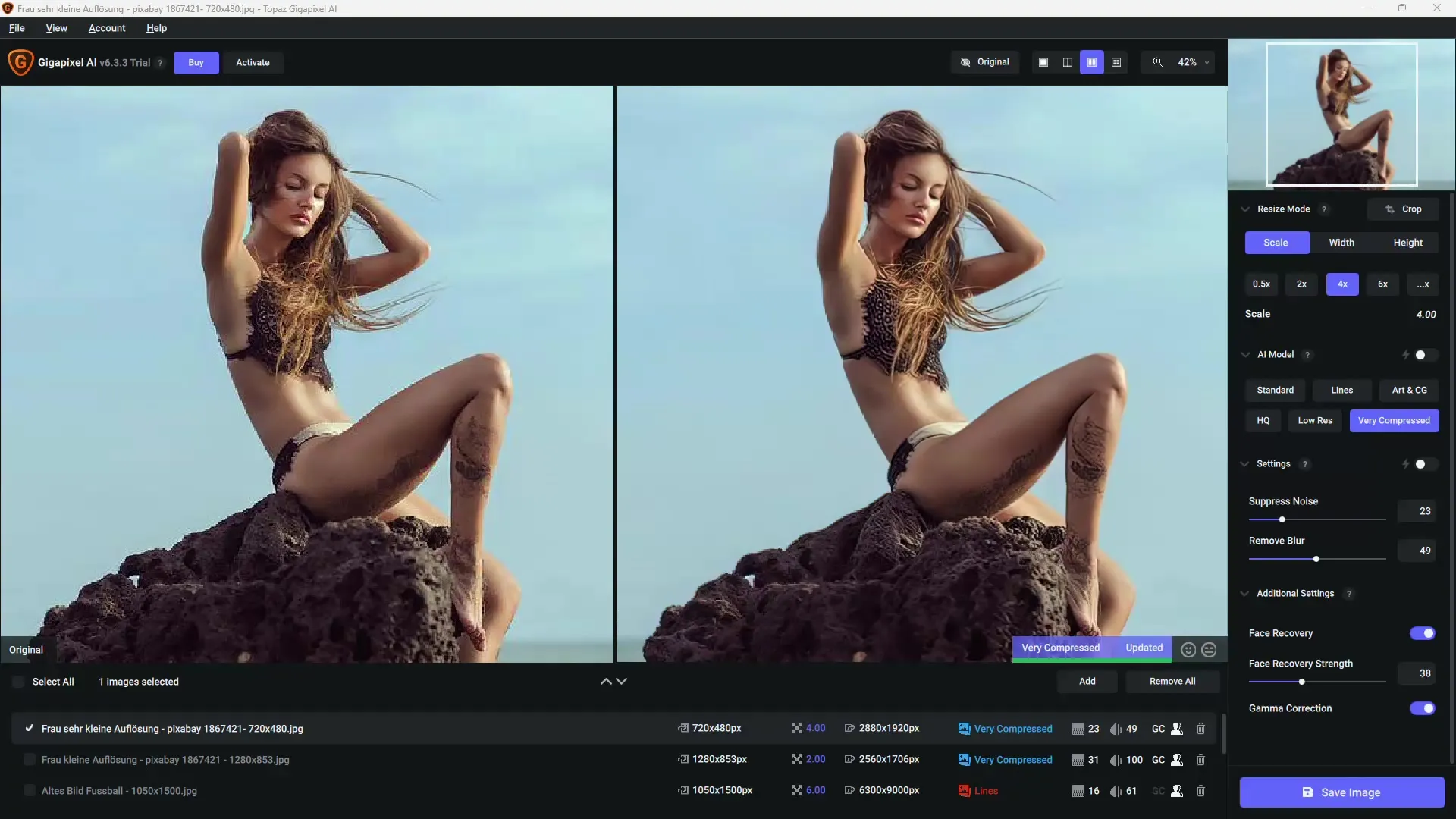
2 veiksmas: sureguliuokite didinimo nustatymus
Pasirinkę vaizdą, galite reguliuoti norimus didinimo nustatymus. Galite pasirinkti fiksuotą didinimą, pavyzdžiui, 2x, 4x ar net 6x. Taip pat galite įvesti konkrečius galutinio gaminio matmenis. Šiuo atveju nustačiau keturgubą didinimą, kad pasiekčiau geriausią įmanomą detalumo lygį.
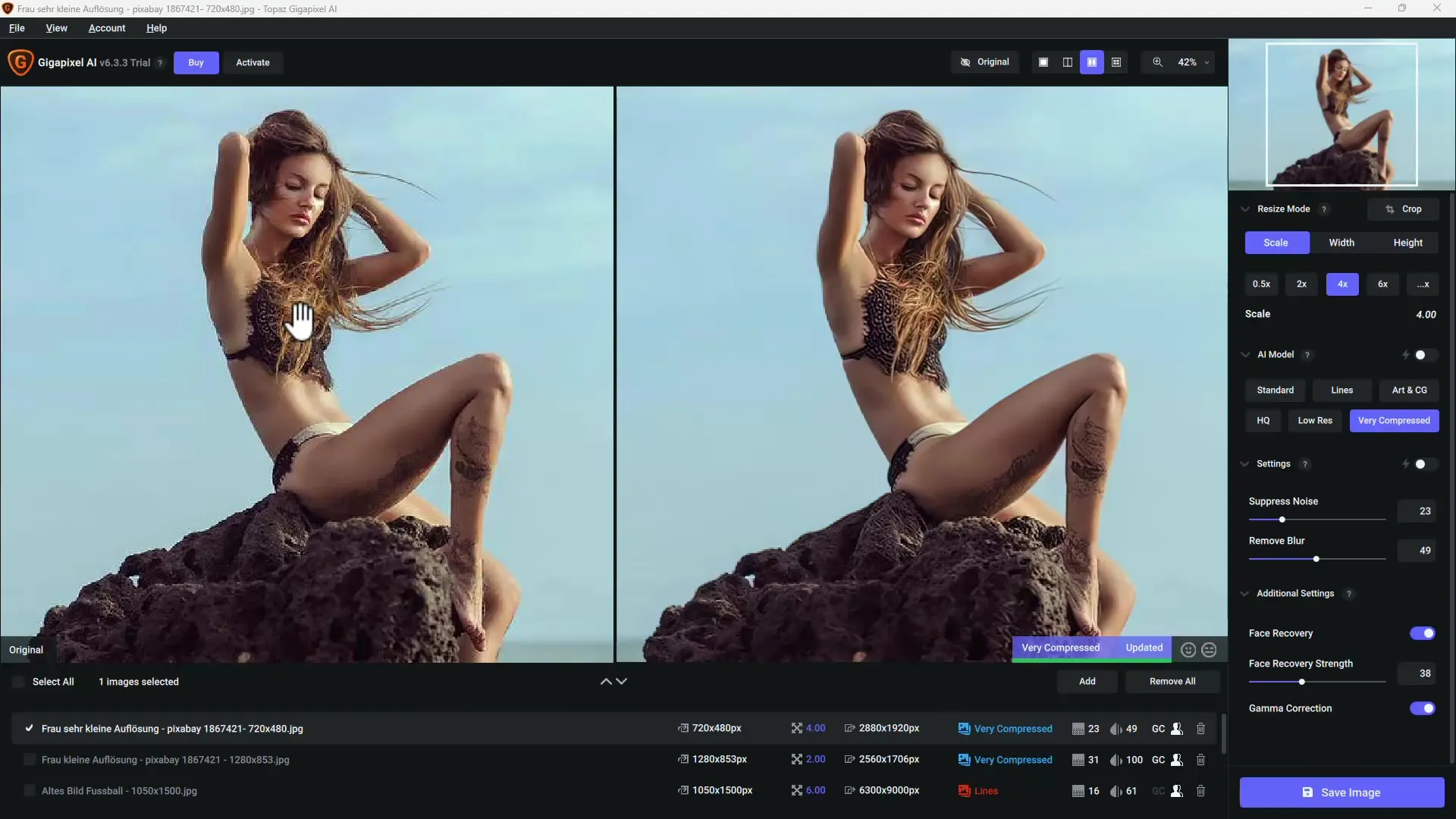
3 žingsnis: technologijos pasirinkimas
Topaz siūlo įvairias dirbtinio intelekto technologijas vaizdams optimizuoti. Atsižvelgdami į vaizdo pobūdį, galite rinktis iš kelių modelių, pavyzdžiui, "Lines" (linijos), "Low Resolution" (maža skiriamoji geba) arba "Artistic" (meninis). Šie modeliai optimizuoja skirtingus vaizdo aspektus. Aš asmeniškai pirmenybę teikiu "Linijų" modeliui, kad rezultatai būtų aiškūs ir detalūs.
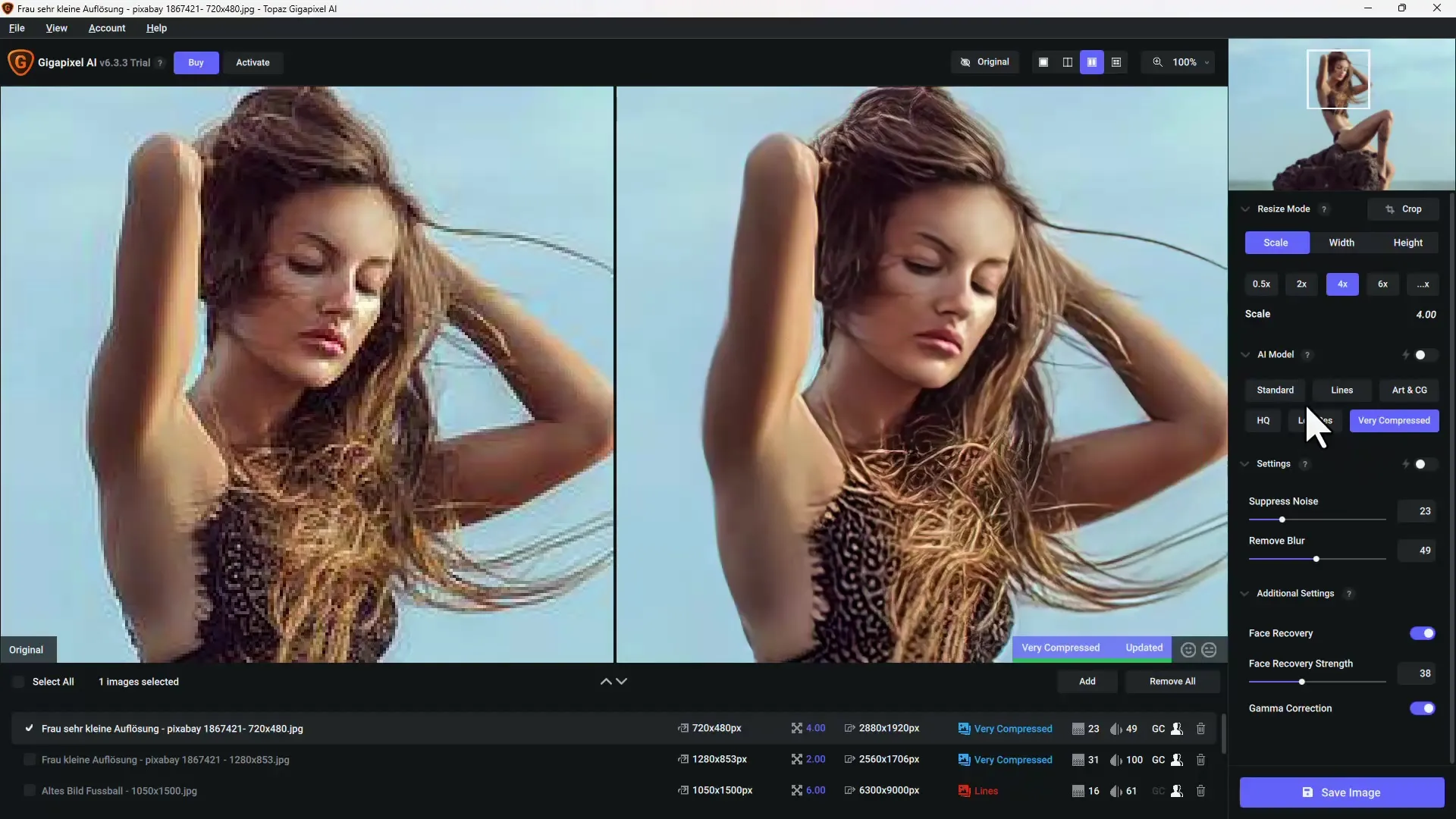
4 veiksmas: palyginkite realiuoju laiku atliekamas peržiūras
Norėdami pasiekti geriausių rezultatų, galite įjungti palyginamąją peržiūrą. Tai leidžia vienu metu matyti originalų vaizdą ir redaguotą versiją. Tai padės jums geriau suprasti atliktus pakeitimus ir įsitikinti, kad rezultatas jus tenkina. Perjungiu į padalytąjį rodinį, kad geriau matytųsi pakeitimai.

5 veiksmas: tiksliau suderinkite rezultatus
Jei rezultatas jūsų netenkina, galite pakoreguoti ryškumą ir atlikti tolesnius pakeitimus. Pavyzdžiui, naudodami paprastus slankiklius galite sumažinti triukšmą arba optimizuoti neryškias vaizdo sritis. Pastebėjau, kad norint pasiekti geriausių rezultatų, reikia tam tikro triukšmo mažinimo ir aštrinimo laipsnio.
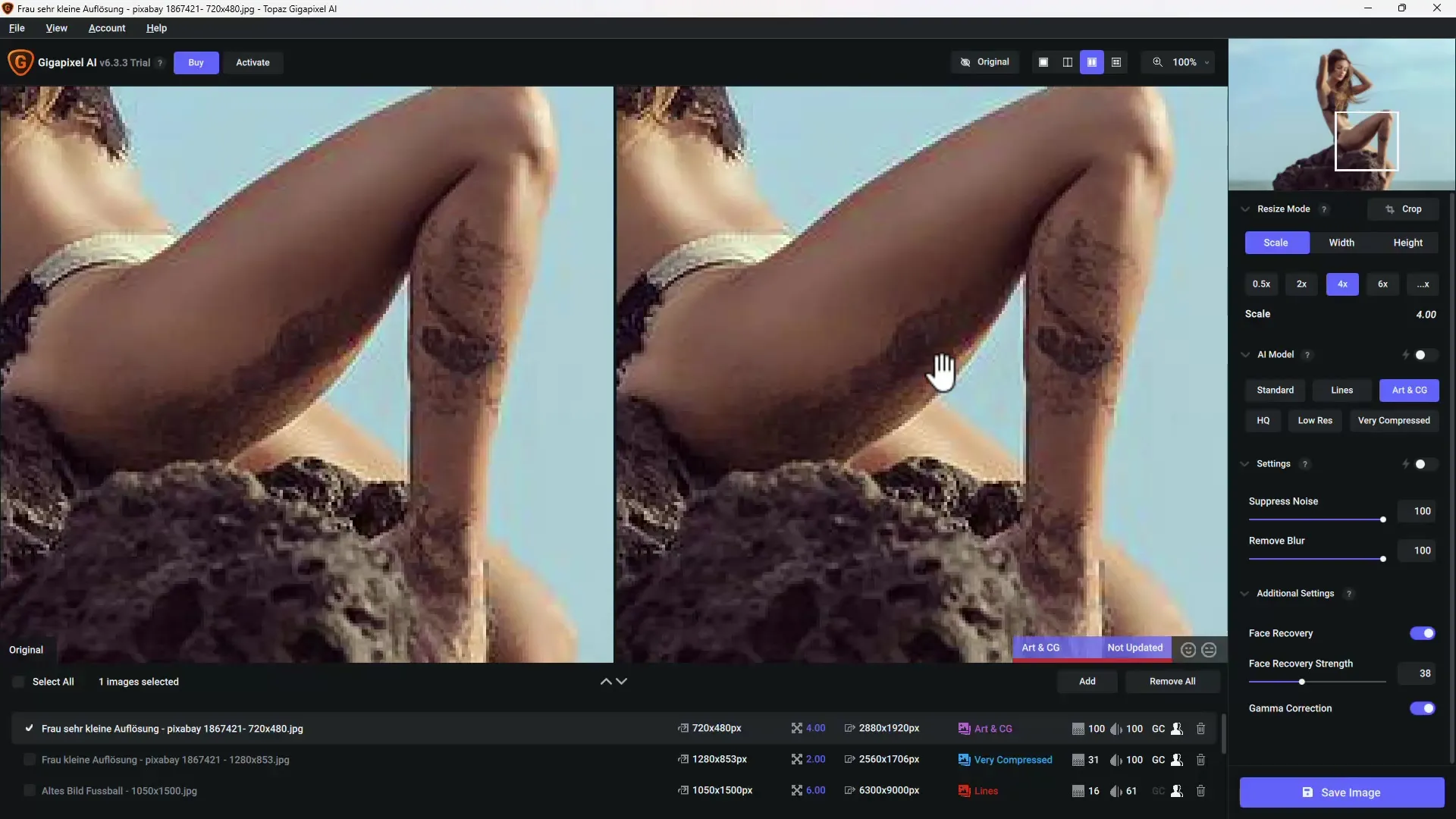
6 veiksmas: vaizdo apdorojimas programoje "Photo AI
Jei norite, galite pasinaudoti "Topaz Photo AI" funkcijomis, kai vienoje programoje yra keli įrankiai. Vienu metu galite taikyti didinimą, triukšmo mažinimą ir ryškinimą. Tai ypač naudinga, jei pradinio vaizdo kokybė prasta ir norite vaizdą redaguoti plačiai.
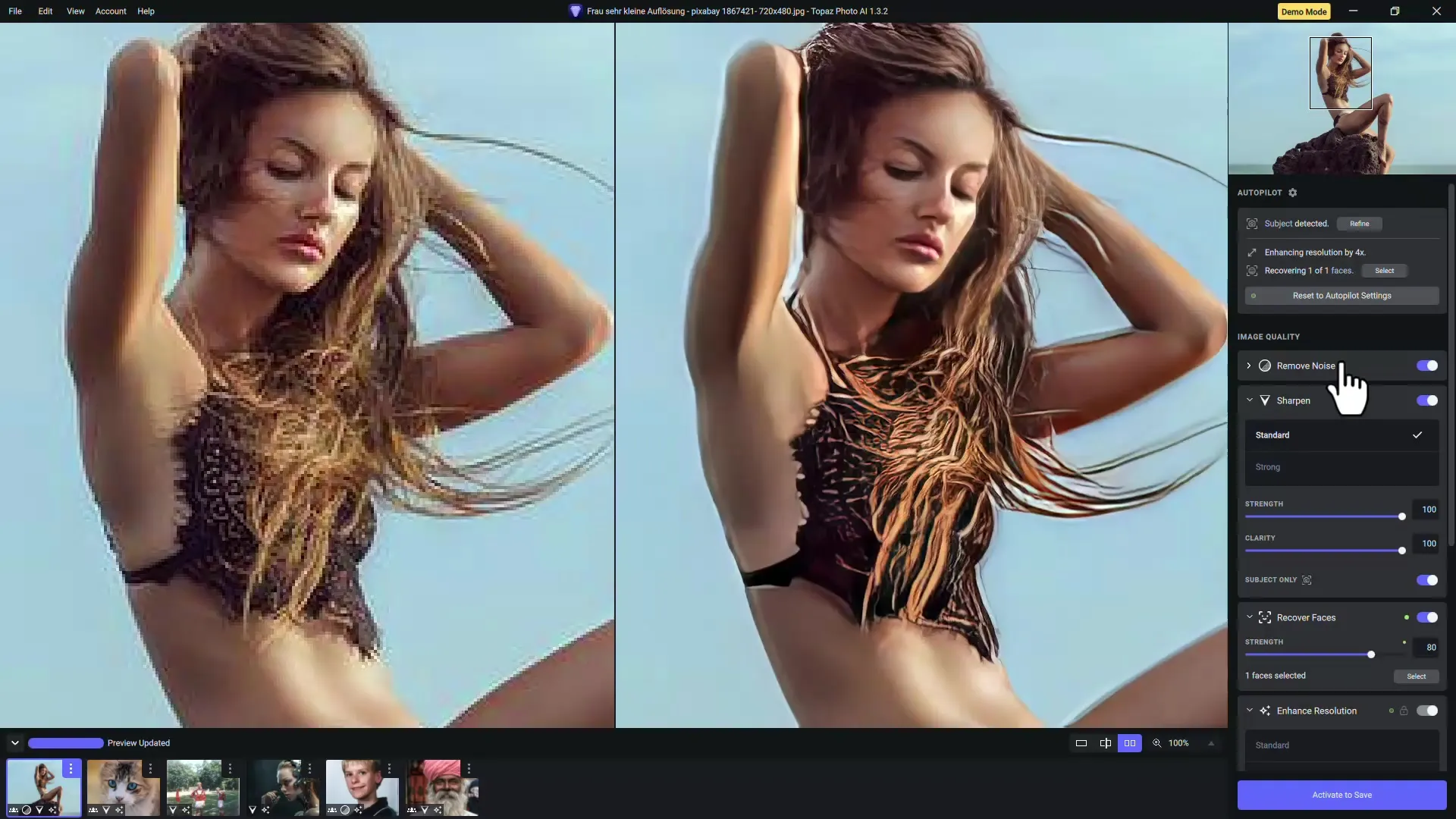
7 veiksmas: Eksportuokite vaizdą po padidinimo
Po redagavimo vaizdą galite eksportuoti įvairiais formatais. Įsitikinkite, kad pasirinkote tinkamą skiriamąją gebą ir failo formatą, priklausomai nuo numatomo naudojimo būdo. Aš eksportuoju vaizdus aukščiausia kokybe, kad išsaugočiau visas šiomis priemonėmis pasiektas detales.
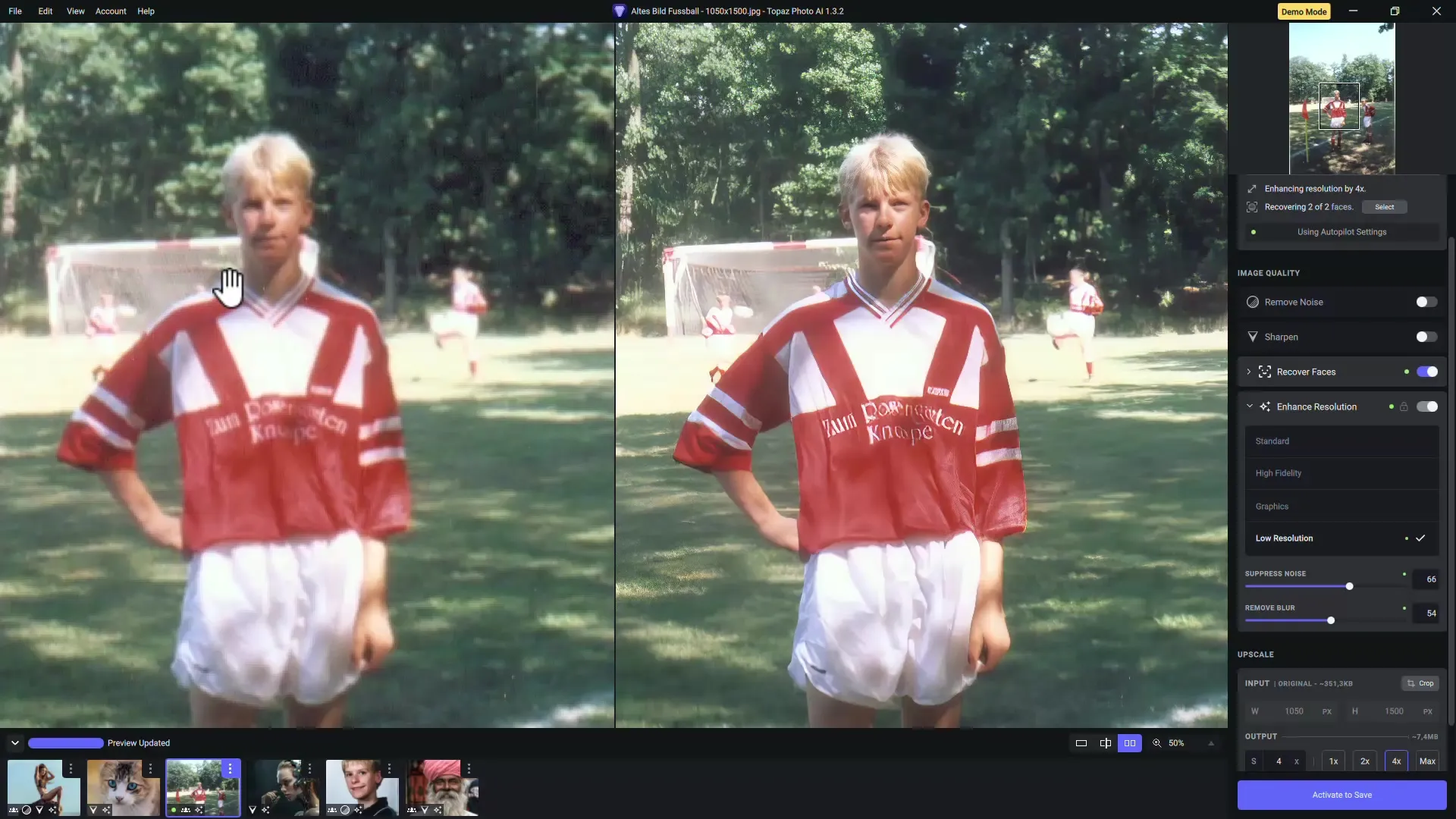
Apibendrinimas
Šiame vadove sužinojote, kaip naudotis galingomis "Topaz Gigapixel AI" ir "Photo AI" funkcijomis, kad sėkmingai padidintumėte ir pagerintumėte vaizdų kokybę. Naudodami tinkamą techniką ir pritaikymus, net ir mažos raiškos vaizdus galite paversti didelės raiškos vaizdais. Jei reguliariai dirbate su nuotraukomis, šie įrankiai yra puiki investicija.


